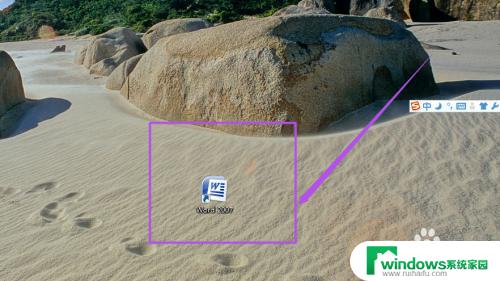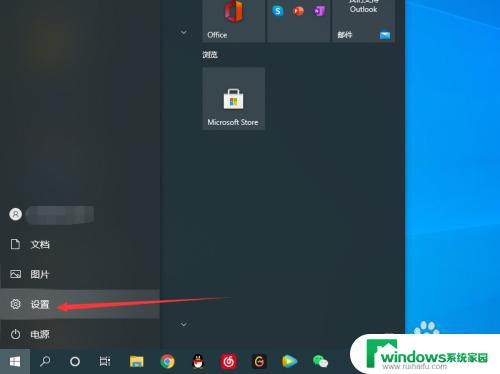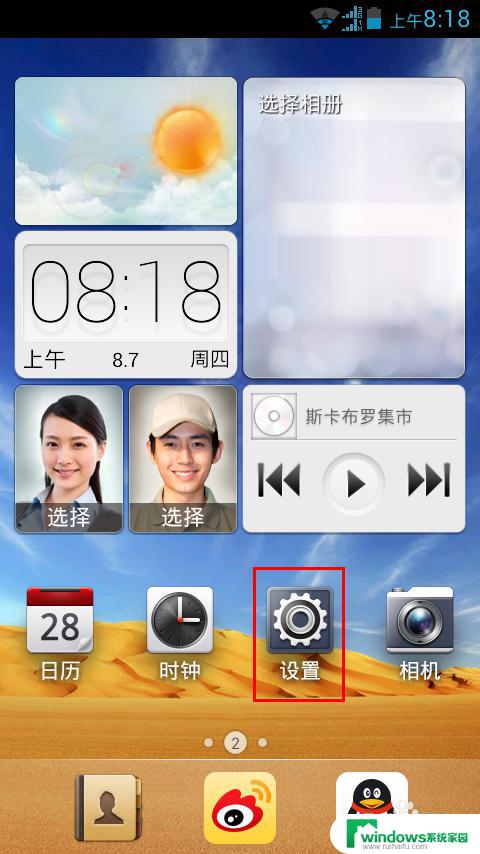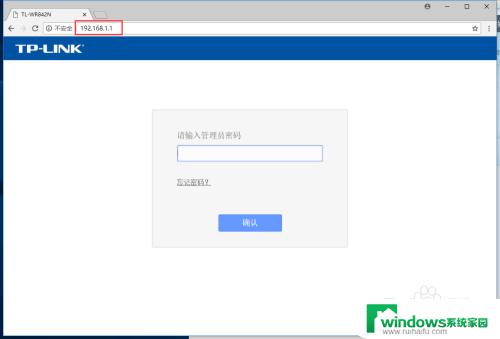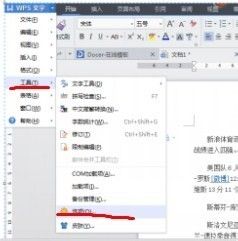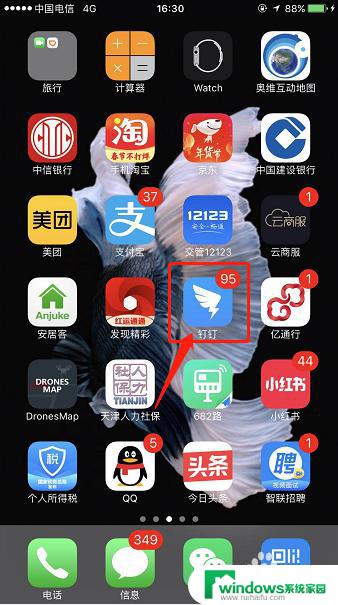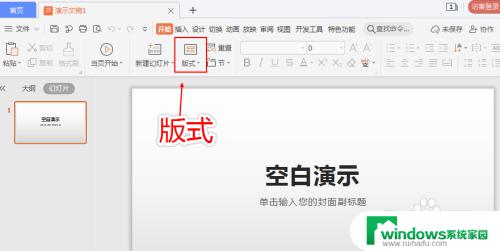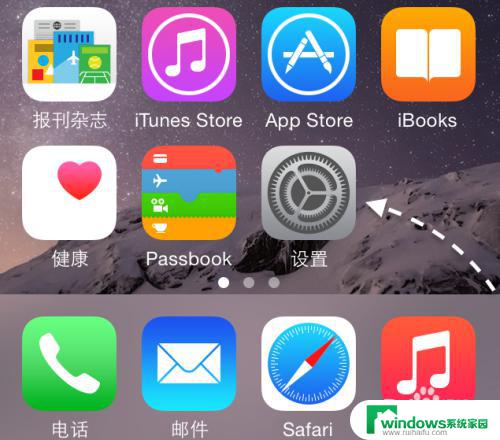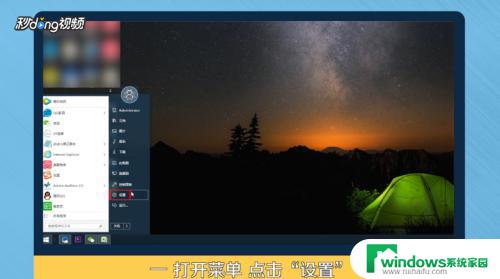wendousi10如何设置锁屏密码—详细教程分享,快速学会
更新时间:2023-08-16 16:39:19作者:jiang
wendousi10如何设置锁屏密码,在现代社会中随着智能手机的普及,我们对于手机的使用已经成为了日常生活中不可或缺的一部分,随之而来的是手机隐私和数据安全的问题。为了保护个人信息的安全,很多人选择设置锁屏密码来防止他人非法侵入手机。如何设置一个安全可靠的锁屏密码呢?在本文中我们将会为大家介绍一些关于如何设置锁屏密码的方法和技巧,帮助大家提升手机的安全性,保护个人隐私。
操作方法:
1.在Windows10系统桌面,点击开始按钮。在弹出的菜单中选择“设置”菜单项
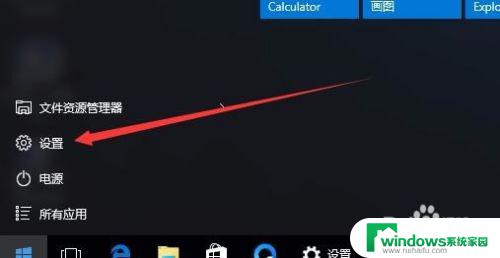
2.在打开的设置窗口中,点击“账户”图标
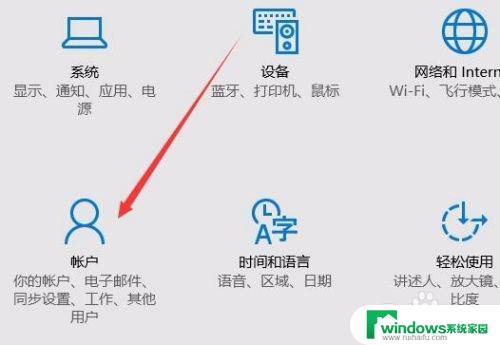
3.这时会打开账户窗口,点击左侧的“登录选项”窗口
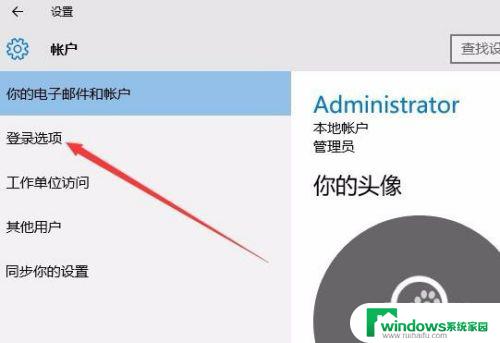
4.在右侧新打开的窗口中,点击“添加”按钮
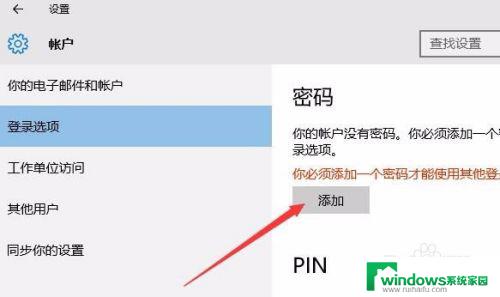
5.在弹出的创建密码窗口中,我们输入新的密码以及密码提示问题,最后点击下一步按钮。
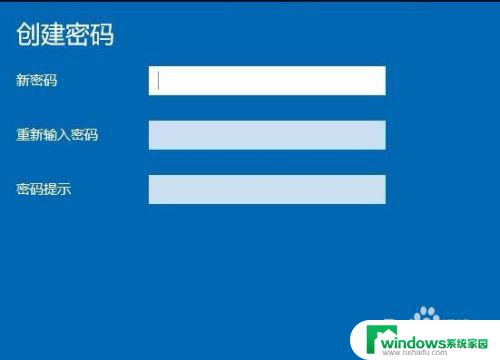
6.一会密码设置好了后,我们点击完成按钮即可。
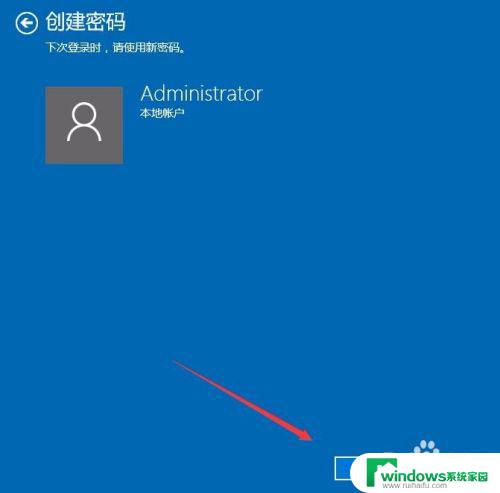
7.在我们锁屏后,想要登录就需要输入密码才可以哦。
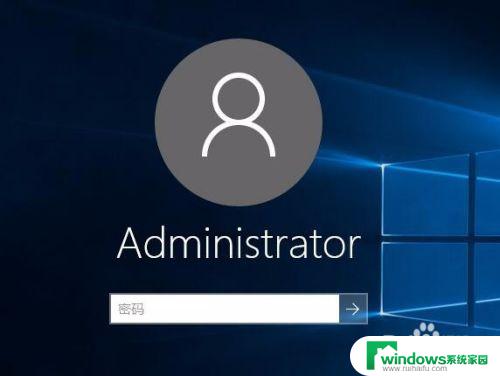
以上便是如何设置锁屏密码的全部内容,对于遇到相同情况的用户,可以按照以上方法解决。